Co jsou soubory WMV? Jak otevřít soubory WMV v systému Windows 10?
Windows / / August 05, 2021
Často se stává, že si stáhnete jakýkoli film nebo video soubor z internetu, a ukáže se, že je ve formátu WMV. WMV je populární formát video souborů založený na kompresi Windows Media. Je tedy velmi populární mezi mnoha službami založenými na systému Windows a snadno se stahuje. Nyní, pokud nemáte žádný přehrávač souborů WMV, nebude fungovat snadno. Uvidíte pouze příponu souboru, která není podporována. Takže pokud se chcete dozvědět více o souborech WMV a jak otevřít soubory WMV v Windows 10, pak je to snadné. Vše, co potřebujete, je kompatibilní přehrávač WMV, stejně jako přehrávač médií Windows!
Bez kompatibilního štítku neuvidíte soubory s videoobsahem ve formátu WMV. Ale nebojte se, existuje spousta způsobů, jak můžete ve svém počítači se systémem Windows 10 spouštět soubory WMV. Existuje také mnoho hráčů, například přehrávače VLC pro Windows, které mohou spouštět většinu formátů video souborů, včetně formátu WMV. Nyní si promluvme o formátu WMV a o tom, co je na něm tak zvláštního.
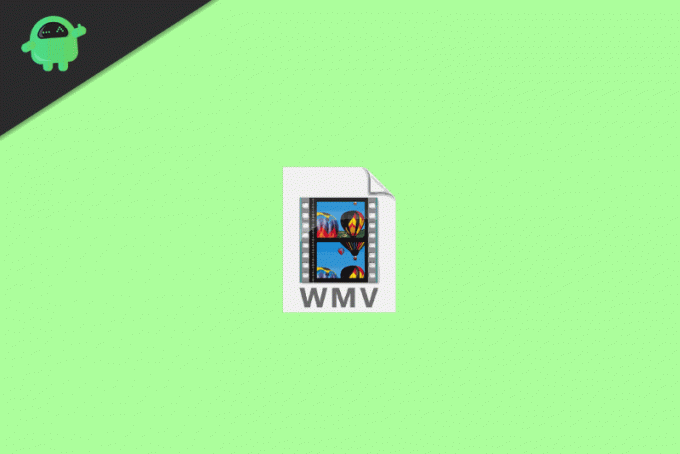
Obsah
- 1 Co je formát souboru WMV
-
2 Jak otevřít soubory WMV v systému Windows 10?
- 2.1 1. Windows přehrávač médií:
- 2.2 2. Přehrávač VLC Media Player:
- 2.3 3. Převod kodeku do jiných formátů:
- 3 Závěr
Co je formát souboru WMV
WMV (Windows Media Video) je sada mediálních kodeků (WMV, WMV Screen a WMV Image). Byl vyvinut společností Microsoft a je součástí rámce Windows Media. Je většinou obsažen ve formátu kontejneru ASF společnosti Microsoft.
Kodeky: Kodeky jsou zřetězením kódování a dekódování mediálních souborů RAW. Video / audio soubory RAW vytvořené videokamerami a takovými zařízeními mají větší velikost souboru. Ukládání a přenos takových souborů tedy trvá hodně času, šířky pásma a úsilí. Proto byly vyvinuty kodeky ke kompresi dat. Obvykle je taková komprese ztrátová, tj. Při komprimaci souborů se mohou některé informace ztratit. Např. WMV, H.264, H.265 (HEVC) atd.
Kontejner: Kontejner zapouzdřuje takto komprimované video soubory a slouží k jejich přenosu nebo uložení. Příklad: .mp4, .WMV, .asf atd.
Jak otevřít soubory WMV v systému Windows 10?
Existuje několik způsobů, jak otevřít soubory WMV ve Windows 10. Buď můžete použít videopřehrávač, abyste nainstalovali kodek třetí strany, který podporuje formát WMV. Metody jsou níže:
1. Windows přehrávač médií:
Soubory WMV lze obvykle přehrávat v systému Windows pomocí přiloženého programu Windows Media Player. Klikněte pravým tlačítkem myši na. Soubor WMV, který chcete otevřít a vyberte Otevřít pomocí> Windows Media Player hrát skrz to.

Pokud v počítači nemůžete najít přehrávač Windows Media Player, měli byste jej povolit přechodem do části „Zapnout nebo vypnout funkce systému Windows“.

Klikněte na start a vyhledejte „Funkce Windows“ a vyberte „Zapnout nebo vypnout funkce Windows" V části Funkce médií povolte Windows Media player.
2. Přehrávač VLC Media Player:
VLC je bezplatný a otevřený videopřehrávač dostupný na mnoha platformách, jako jsou Windows, Android, Linux. Tento bezplatný, ale výkonný přehrávač dokáže přehrávat téměř jakýkoli formát videa / kodek, včetně souborů WMV v počítači se systémem Windows 10.
Po instalaci VLC do počítače. klikněte pravým tlačítkem myši v souboru a vyberte Otevřete pomocí> VLC media player.
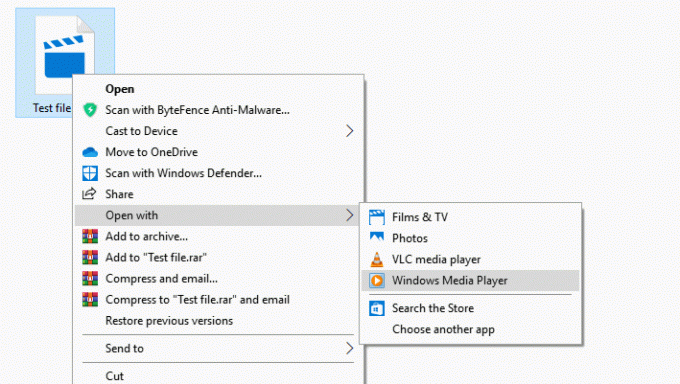
3. Převod kodeku do jiných formátů:
Pokud čelíte jakémukoli problému se soubory WMV, můžete je převést do požadovaných kodeků pomocí libovolného bezplatného nebo placeného nástroje pro převod videa. Přehrávač médií VLC můžete také použít k převodu a uložení souborů.
Závěr
Je šílené, že video soubory přicházejí v mnoha formátech včetně MP4, MKX, MPEG a WMV. Protože všechny tyto funkce nejsou kompatibilní se všemi systémy Windows, musíte si stáhnout speciální kodek nebo přehrávač souborů WMV pro Windows 10. Ale poté se všechny soubory takového formátu snadno spustí. Postupujte tedy podle výše uvedených metod a snadno spusťte všechny soubory WMV. Pokud tyto soubory stále nemůžete spustit, je pravděpodobné, že jsou poškozené. V takovém scénáři si je můžete stáhnout znovu.
Výběr redakce:
- Aktualizujte Microsoft Teams - Desktop i Mobile
- Opravte chybějící síťové protokoly ve Windows 10
- Co je oranžová obrazovka smrti? Jak opravit v systému Windows 10
- Opravte chybový kód Netflix U7361-1253-C00D6D79
- Jak opravit chybu ovladače BCM20702A0 v systému Windows 7/8/10?
Rahul je student výpočetní techniky s velkým zájmem o oblast technologií a kryptoměn. Většinu času tráví buď psaním, posloucháním hudby nebo cestováním po neviděných místech. Věří, že čokoláda je řešením všech jeho problémů. Život se stává a káva pomáhá.

![Stáhněte si oficiální firmware Android 8.1 Oreo na Zopo Flash X3 [Jak]](/f/3958f8c5daf21d4bad539f2251c3f4de.jpg?width=288&height=384)

![Stáhněte si Resurrection Remix na Samsung Galaxy A50 na bázi 9.0 Pie [RR 7.0]](/f/d9f3fe1fce91ab5c769ff9fb4c91ff9f.jpg?width=288&height=384)